È abbastanza facile capire che il disco rigido è uno dei principali dispositivi di archiviazione dati che generalmente utilizziamo nei nostri sistemi e altri dispositivi multimediali digitali. Questo è generalmente suddiviso in partizioni singole o multiple.
Tuttavia, lo scopo principale della creazione di più partizioni può essere variato in base a diversi problemi come installare più sistemi, separare il sistema operativo, migliorare le prestazioni del disco rigido, ecc. Con più partizioni, gli utenti possono gestire e archiviare i dati in modo semplice, sicuro e intelligente .
Ma, a volte, capita di perdere la partizione dell’unità USB a causa di alcuni motivi imprevisti. In tal caso, diventa importante recuperare i dati dall’unità USB. Quindi, qui fornirò la soluzione per ripristinare la partizione dell’unità USB senza perdere dati.


* La versione gratuita del programma esegue solo la scansione e l'anteprima degli elementi recuperabili.
Miglior strumento di ripristino per recuperare la partizione dell’unità USB
USB Partizione Recupero Attrezzo è uno dei migliori strumenti di ripristino che puoi provare per ripristinare la partizione nell’unità USB in pochi semplici passaggi. Questo strumento offre passaggi semplici ed efficaci che puoi eseguire facilmente anche senza richiedere alcun aiuto tecnico. Lo strumento USB Partition Recovery non solo ti consente di ripristinare la partizione persa nell’unità USB, ma ha anche altre funzionalità come:
- Recupera i dati cancellati o persi da altri dispositivi di archiviazione esterni come scheda di memoria / scheda SD / pen drive / scheda microSD
- Ripristina file persi, inaccessibili e mancanti da dispositivi digitali crittografati, illeggibili e bloccati
- Recupera i dati in pochi passaggi
- 100% sicuro e protetto da usare


* La versione gratuita del programma esegue solo la scansione e l'anteprima degli elementi recuperabili.
Ecco la guida passo passo che devi seguire per ripristinare la partizione dell’unità USB in soli tre semplici passaggi.
Altre alternative per recuperare la partizione dell’unità USB
#Esegui la scansione CHKDSK
Una partizione dell’unità USB può trasformare l’unità in RAW a causa di improvvisa interruzione di corrente, infezione da malware, uso improprio dell’unità USB, ecc. A causa di questi problemi, è possibile perdere dati come foto, video, audio, ecc. Poiché l’unità USB diventa inaccessibile . Ma, per renderlo accessibile, puoi provare il comando CHKDSK per riparare l’unità flash danneggiata utilizzando il prompt dei comandi. Per fare ciò, devi seguire i passaggi:
Passo 1: prima di tutto, devi aprire un prompt dei comandi come amministratore.
Passo 2: nel passaggio successivo, è necessario digitare chkdsk / r / f X: e quindi premere il tasto “Invio“. Ora sostituisci la lettera X con la lettera del volume dell’unità che è diventata RAW.
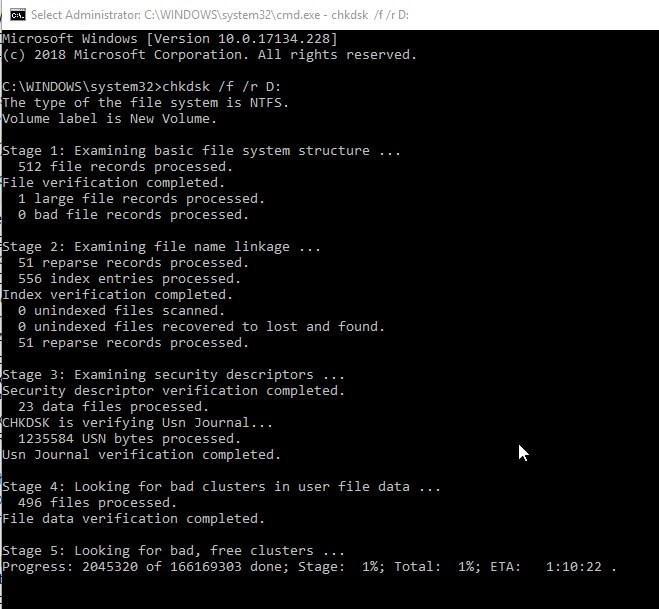
Passo 3: nell’ultimo passaggio, è necessario scollegare e quindi ricollegare l’unità USB per accedere correttamente all’unità USB.
NOTA: se si trova ancora l’unità USB RAW, è possibile che l’unità sia danneggiata e quindi è necessario provare la soluzione di ripristino successiva.
#Esegui il comando “attrib”
Un malware o un virus può modificare gli attributi del file nei dispositivi di archiviazione esterni. Con la modifica degli attributi, nasconde i dati e quindi crea i collegamenti eseguibili alle cartelle e ai file nascosti. Dopo aver fatto clic sul collegamento, il virus inizia a diffondersi nel sistema.
Quindi, se vedi scorciatoie sulla partizione dell’unità USB, prova il comando attrib per ripristinare i file nascosti a causa di attacchi di virus. Successivamente, esegui una scansione antivirus per mettere in quarantena l’infezione semplicemente seguendo i passaggi indicati di seguito:
- Prima di tutto, premi insieme i tasti Windows + S e poi il tipo di prompt dei comandi.
- Successivamente, fai clic con il pulsante destro del mouse sul “Prompt dei comandi” e seleziona l’opzione “Esegui come amministratore“.
- Dopodiché, è necessario digitare il comando seguente come indicato premendo il tasto “Invio“.

- Nel comando precedente, X si riferisce alla lettera della partizione dell’unità USB da cui mancano i file. È quindi possibile sostituire la lettera X con la partizione dell’unità desiderata.
Dopo averlo fatto, noterai che i collegamenti sono spariti e i file persi ora possono essere facilmente accessibili. Ma ricorda che devi eseguire una scansione antivirus in profondità sull’unità USB per rimuovere il virus dalla scheda SD o da altre unità flash USB in modo permanente.
#Recupera partizione di unità USB cancellata utilizzando CMD
Il più delle volte accade che la lettera di unità, la perdita dell’etichetta del volume, il nome della partizione o il comando di pulizia di Diskpart causino la perdita della partizione. Bene, se succede anche a te, puoi provare ad assegnare una nuova lettera di unità usando Diskpart. In questo modo è possibile annullare la pulizia di Diskpart utilizzando CMD. Segui i passaggi seguenti per farlo:
# 1: Prima di tutto, devi trovare la partizione eliminata in Gestione disco e per farlo, prova i passaggi seguenti:
- Premere i tasti Windows + R per aprire la finestra Esegui.
- Successivamente, devi digitare msc nella finestra pop-up e quindi premere OK solo per aprire Gestione disco.
- Successivamente, trova la partizione eliminata e ricorda la dimensione della partizione. In genere, la partizione che è stata eliminata verrà contrassegnata come non allocata.
# 2: Ora, digita cmd nella casella di ricerca ed esegui come amministratore, quindi digita diskpart e quindi premi il tasto Invio.
# 3: Successivamente, devi digitare lì i seguenti comandi come menzionato e quindi premere il tasto Invio:
- list disk
- selezionare il disco n (n è il disco che contiene la partizione eliminata.)
- elenco volume
- selezionare il volume m (m è il numero della partizione persa.)
- assegna lettera = r (r è una lettera di unità che non può essere utilizzata prima.)
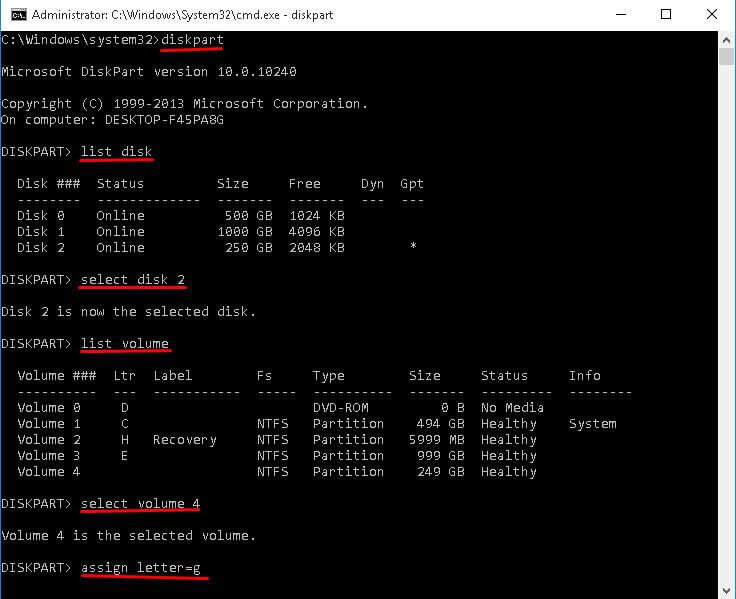
# 4: Infine, devi uscire dalla finestra e vedere se DIskpart annulla l’eliminazione della partizione.
Che cosa causa partizione dell’unità USB viene eliminata / persa / inaccessibile
Ci sono diversi motivi per cui la partizione dell’unità USB viene cancellata / persa o inaccessibile. Alcune delle cause principali sono menzionate di seguito:
- Danneggiamento della tabella delle partizioni: tabella delle partizioni utilizzata per memorizzare dati come tipo, dimensione e posizione della partizione. Dopo che la partizione viene danneggiata o danneggiata, è molto più probabile che il sistema operativo perda le partizioni.
- Cancellazione accidentale: a parte i volumi relativi al sistema, tutte le partizioni possono essere facilmente eliminate in Diskpart o Gestione disco o qualsiasi strumento di partizione del disco di terze parti quando il sistema operativo è in esecuzione.
- Ripartizione o riformattazione del disco: la formattazione o la riformattazione del disco rigido rimuove tutte le partizioni esistenti ei dati presenti sul disco specifico. Quindi, è molto importante assicurarsi di aver già eseguito un backup completo di quei dati prima di eseguire il ripartizionamento e la riformattazione del disco rigido.
- Reinstallazione del sistema: a volte, accade che gli utenti scelgano di pulire erroneamente il disco rigido invece della partizione di sistema originale durante la reinstallazione del sistema operativo. Durante questo processo, si verifica la perdita di partizioni USB.
- Settori danneggiati: la presenza di un settore danneggiato sul disco rigido può comportare il danneggiamento della partizione o addirittura la mancanza di una partizione. Se il numero di settori danneggiati è così alto, il disco rigido potrebbe non essere in grado di essere visualizzato nel sistema.
- Attacco di virus: vengono creati diversi tipi di virus per diversi scopi e alcuni di essi possono violare il sistema e persino eliminare la partizione.
Come recuperare i dati dal disco rigido dopo aver eliminato la partizione?
Bene, il recupero di file multimediali da dati cancellati accidentalmente è così semplice e veloce se hai una buona soluzione di recupero con te. In questo caso, l’opzione migliore che puoi provare è usare USB Guidare Partizione Recupero Attrezzo.
Questo strumento è dotato di un’ampia funzionalità di ricerca delle partizioni che consente agli utenti di individuare ogni singola partizione esistente su un disco rigido. Indipendentemente dal fatto che la partizione venga persa a causa della formattazione o della normale cancellazione, questo strumento di recupero della partizione dell’unità USB offre l’opzione per recuperare la partizione persa e i dati memorizzati in essa senza problemi.
Suggerimenti per prevenire la partizione dell’unità USB
Puoi seguire i suggerimenti di seguito indicati per prevenire la partizione dell’unità USB e sentirti libero di accedere facilmente all’unità completamente:
- Non collegare l’unità USB a un laptop / sistema infettato da virus.
- Utilizzare lo strumento antivirus aggiornato per eseguire la scansione dell’unità USB e rimuovere il virus prima che danneggi l’unità.
- Assicurati di scollegare sempre l’unità USB dal laptop / sistema utilizzando l’opzione “Rimozione sicura dell’hardware”.
- Mantenere il backup dei dati vitali dell’unità USB in altri dispositivi di archiviazione esterni.
Conclusione
La partizione nell’unità USB può essere eseguita per molti motivi, ma il ripristino della partizione nell’unità USB può essere eseguito con l’aiuto di USB guidare Partizione Recupero Strumento, utilizzando il comando CHKDSK e utilizzando il comando attrib.
Tutti questi modi possono essere molto utili per ripristinare la partizione nell’unità USB. Tuttavia, sono stati menzionati anche alcuni suggerimenti con l’aiuto dei quali è possibile prevenire la perdita della partizione dell’unità USB.
Quindi, continua a seguire i suggerimenti che ho menzionato sopra e prova a seguirli mentre usi qualsiasi unità flash USB.

Taposhi is an expert technical writer with 5+ years of experience. Her in-depth knowledge about data recovery and fascination to explore new DIY tools & technologies have helped many. She has a great interest in photography and loves to share photography tips and tricks with others.